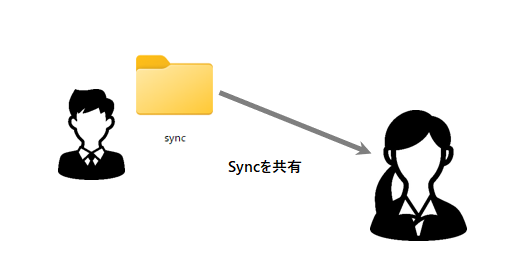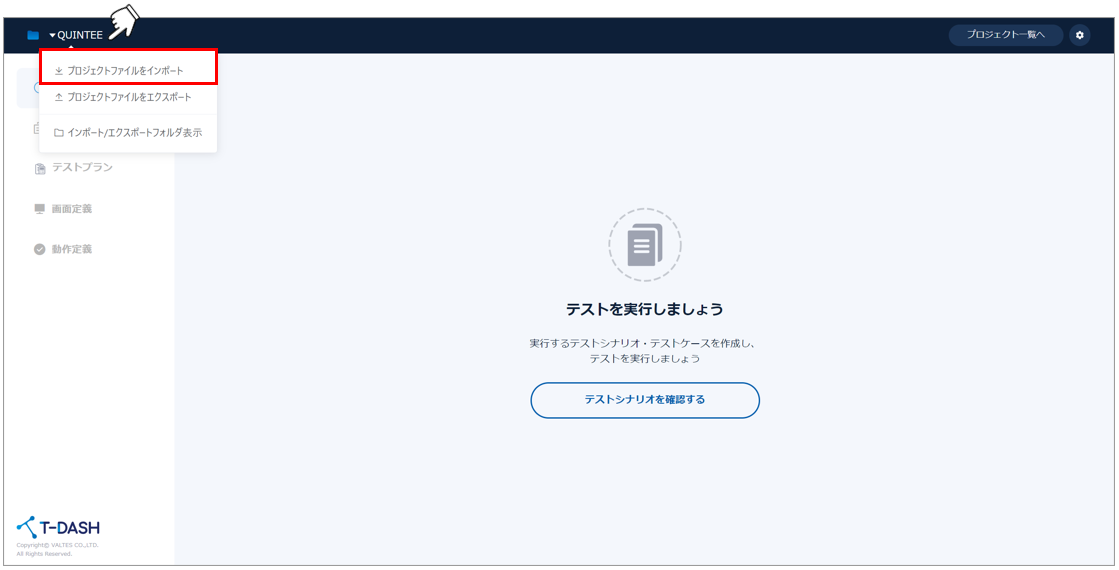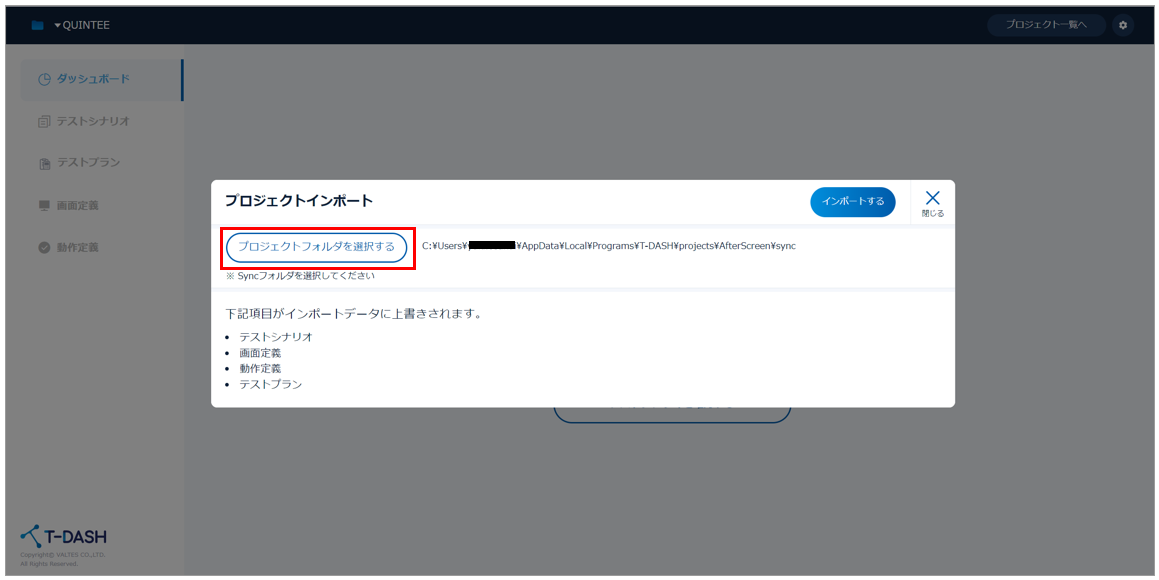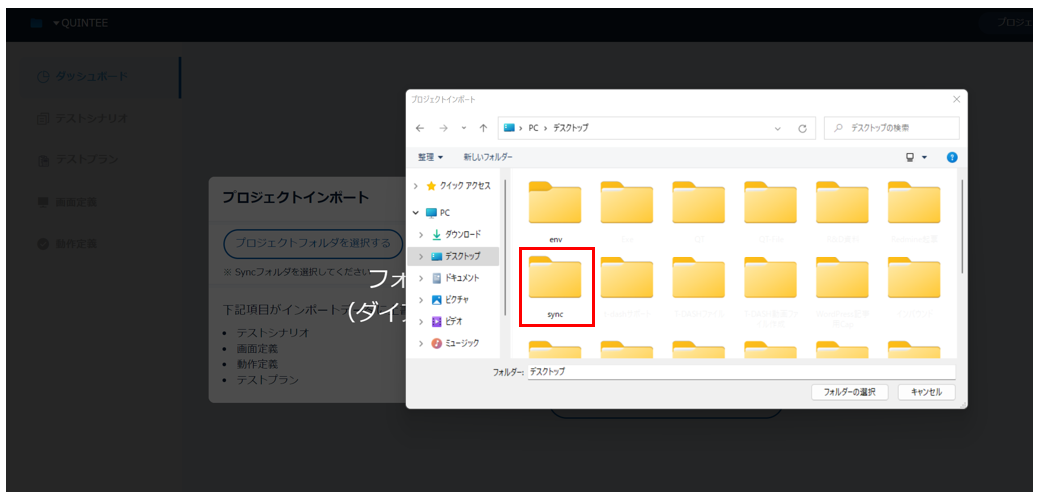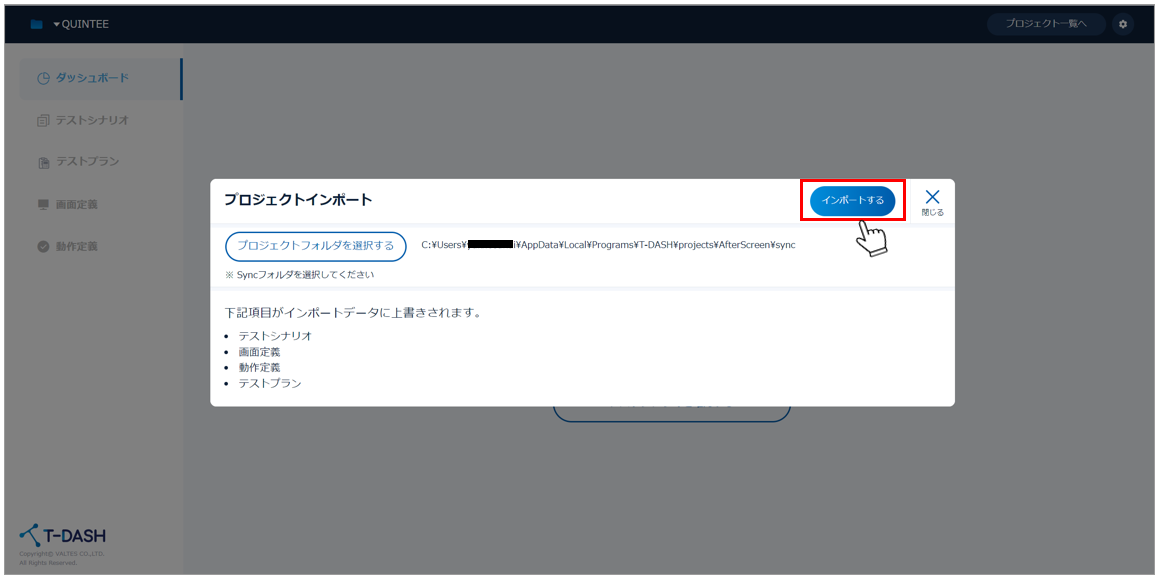プロジェクトファイルをインポートしよう
はじめに
T-DASHで作成したテストケースや画面定義、動作定義の情報を社内のメンバーで共有したいことってありますよね。また、別のプロジェクトを立ち上げた際に、過去のプロジェクト情報をそのまま流用したいケースもあると思います。
そんな時に利用するのが、プロジェクトのエクスポート/インポート機能です。
T-DASHのプロジェクトでは、以下の情報を保存しています。それぞれ個別にエクスポート/インポートが可能ですが、プロジェクトとして一括エクスポート/インポートできます。
- テストスイート, テストケース(データドリブン設定ファイルも含む)
- テストラン
- 画面定義
- 動作定義 (カスタム動作含む)
本ページでは、プロジェクトファイルのインポート方法について説明します。
ゴール
プロジェクトファイル(syncフォルダ) をインポートできる
前提
- フローティングプラン/ノードロックプランのユーザー、トライアル期間中のユーザー
- プロジェクトを作成済み
- 他プロジェクトより、プロジェクトファイルをエクスポート済み
詳細
プロジェクトファイルはインポートすると、
プロジェクト内のすべての情報がインポートした情報で上書きされます。
必ず、「+プロジェクトを作成」ボタンから新規プロジェクトを作成し、インポートしてください。
- インポートしたいプロジェクトのsyncファイルを受け取る
参照:プロジェクトファイルのエクスポート
- T-DASHでインポート用のプロジェクトを作成する
参照:プロジェクト一覧画面/Tips - 画面左上のプロジェクト名をクリックし、「プロジェクトファイルをインポート」をクリックする

- プロジェクトインポート画面にて、「プロジェクトフォルダを選択する」ボタンをクリックする

- ファイル選択ダイアログにて、手順1で取得したプロジェクトファイル(Syncフォルダ) を選択する

- プロジェクトインポート画面にて、「インポートする」ボタンをクリックする

既存のプロジェクトにプロジェクトファイルをインポートする場合の注意事項
既存のプロジェクトにプロジェクトファイルをインポートする場合も新規プロジェクトにインポートする場合の手順と同様です。
※※ 注意 ※※
Syncフォルダを上書きし、インポートすると、プロジェクト内容が置き換わります。
既存プロジェクトに一部をインポートしたい場合には、個別にファイルをインポートしてください。
※ テストスイート、画面、カスタム動作は個別にインポートできます。